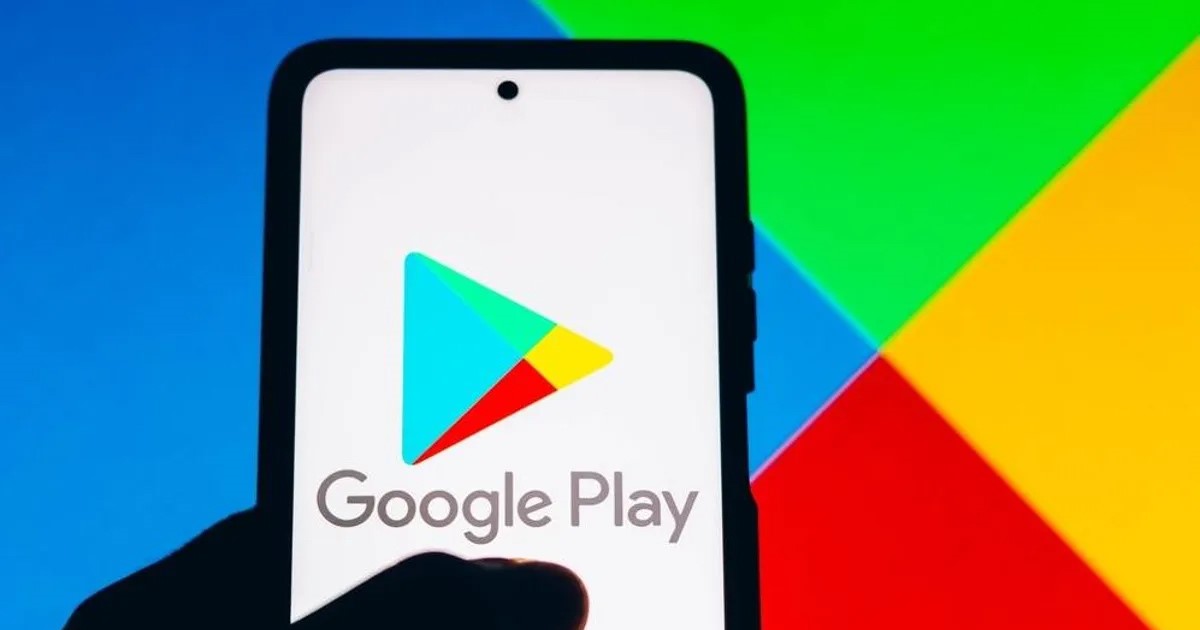Google Play Store को कैसे ठीक करें: 11 फ़ुलप्रूफ़ ट्रिक्स 🚀
हालाँकि गूगल प्ले स्टोर में कई विशेषताएं हैं और नेविगेट करना आसान है, फिर भी इसमें कुछ बग हैं जो उपयोगकर्ताओं को अपने पसंदीदा ऐप्स और गेम ढूंढने और डाउनलोड करने से रोकते हैं। 🛠️📱
हाल ही में, कई एंड्रॉयड उपयोगकर्ताओं ने गूगल प्ले स्टोर की खोज कार्यक्षमता से संबंधित समस्याओं की रिपोर्ट की है। उन्होंने शिकायत की है कि खोज काम नहीं कर रही है। ❌🔍
जब भी वे किसी ऐप का नाम खोजने का प्रयास करते हैं, तो उन्हें परिणाम के बजाय अज्ञात त्रुटियाँ मिलती हैं। कभी-कभी तो इससे कोई परिणाम ही नहीं मिलता। यदि आप भी इसी समस्या का सामना कर रहे हैं समस्याएँयहां कुछ समाधान दिए गए हैं जिन्हें आप आज़मा सकते हैं। 💡👇
1. Google Play स्टोर को पुनः प्रारंभ करें
पुनः आरंभ करें यह एप्लिकेशन अस्थायी त्रुटियों और गड़बड़ियों को ठीक कर देगा जो इसे काम करने से रोकती हैं। गूगल प्ले स्टोर में खोज से. तो इससे पहले कि आप कुछ और करें, पुनः आरंभ करें अपने Android स्मार्टफ़ोन पर Google Play स्टोर ऐप. 🔄📲
Google Play स्टोर को पुनः आरंभ करने के लिए, एप्लिकेशन बंद करें और इसे अपने एंड्रॉइड के एप्लिकेशन मेनू से फिर से खोलें।
2. Google Play स्टोर को बलपूर्वक बंद करें
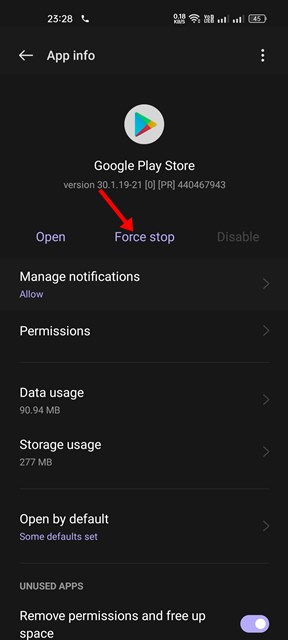
यदि गूगल प्ले स्टोर काम नहीं कर रहा है इसे पुनः आरंभ करने के बाद, आपको अपने एंड्रॉयड पर ऐप को बलपूर्वक बंद करना होगा।
Google Play स्टोर को बलपूर्वक बंद करने से आपके सभी ऐप्स समाप्त हो सकते हैं. सेवा और पृष्ठभूमि में चल रही प्रक्रियाएं। इस तरह, यदि कोई पृष्ठभूमि प्रक्रिया खोज में टकराव पैदा कर रही है, तो उसका समाधान हो जाएगा। ⚡🔌
Google Play Store को बलपूर्वक बंद करने के लिए, ऐप को देर तक दबाकर रखें और 'ऐप जानकारी' चुनें। ऐप जानकारी स्क्रीन पर, बलपूर्वक रोकें बटन पर टैप करें।
3. अपने Android डिवाइस को पुनः प्रारंभ करें

यदि उपरोक्त दो विधियाँ Google Play Store खोज समस्या का समाधान नहीं करती हैं, तो आपको अपने एंड्रॉयड स्मार्टफोन को पुनः प्रारंभ करें.
अपने एंड्रॉयड को नियमित रूप से पुनः प्रारंभ करना एक अच्छा अभ्यास है क्योंकि यह आपके डिवाइस को काम करने का समय देता है। उपकरण सभी छिपी हुई पृष्ठभूमि प्रक्रियाओं और अनुप्रयोगों को शांत करने और समाप्त करने के लिए। 🔄❄️
Pulsa el botón de encendido para reiniciar tu एंड्रॉयड स्मार्टफोन y selecciona ‘Reiniciar. Después de reiniciar, accede a la Google Play Store y busca tu पसंदीदा ऐप या गेम जिसे आप इंस्टॉल करना चाहते हैं. 📲🎮
4. जांचें कि क्या Google Play Store सर्वर डाउन है

गूगल प्ले स्टोर खोज समस्या को हल करने के लिए अधिक जटिल तरीकों पर जाने से पहले, आपको यह सुनिश्चित करना होगा कि ऐप स्टोर में कोई समस्या नहीं आ रही है। सर्वर समस्याएँ. 🔄🛠️
जब गूगल सर्वर यदि आपका ऐप डाउन है, तो आपको गूगल मैप्स, फोटोज, जीमेल और गूगल प्ले स्टोर सहित अधिकांश सेवाओं का उपयोग करने में समस्या होगी।
आप जाँच कर सकते हैं गूगल प्ले सर्वर स्थिति गिरावट डिटेक्टर पर. यदि सर्वर बंद हो तो आपको उनके बहाल होने तक प्रतीक्षा करनी होगी। ⏳🔍
5. VPN या प्रॉक्सी एप्लिकेशन का उपयोग करने से बचें
एक और कारण जिसकी वजह से आप खोज का उपयोग नहीं कर पाएँगे गूगल प्ले स्टोर VPN एप्लीकेशन का उपयोग करता है या प्रॉक्सी. यदि आप देश-विशिष्ट ऐप्स को अनब्लॉक करने के लिए VPN या प्रॉक्सी का उपयोग करते हैं, तो VPN कनेक्शन को अस्थायी रूप से अक्षम कर दें। 🌐🚫
वीपीएन और गूगल प्ले स्टोर एकदम सही मेल नहीं हैं, और आपको समस्याओं का सामना करना पड़ेगा। कभी - कभी VPN कनेक्शन से इंटरनेट कनेक्टिविटी संबंधी समस्याएं हो सकती हैंजिसके कारण गूगल प्ले स्टोर में खोज कार्य नहीं करती। ⛔📉
इसके अलावा, गूगल ऐसा नहीं करता VPN कनेक्शन को ऐप्स को अनब्लॉक करने की अनुमति देता है और ऐसे गेम जो आपके क्षेत्र में उपलब्ध नहीं हैं, जिसके परिणामस्वरूप आपका खाता निलंबित हो सकता है। ⚠️🚫
6. Google Play स्टोर में अभिभावकीय नियंत्रण अक्षम करें
यदि कुछ ऐप्स Google Play स्टोर खोज में दिखाई नहीं देते हैं, तो संभव है कि अभिभावकीय नियंत्रण आपके खाते पर सक्षम है. इस समस्या को हल करने के लिए, आपको अभिभावकीय नियंत्रण अक्षम करना होगा। यहां मैं समझाता हूं कि यह कैसे करना है। 🔄👶
1. गूगल प्ले स्टोर खोलें और पर टैप करें प्रोफ़ाइल फोटो ऊपरी दाएँ कोने में.
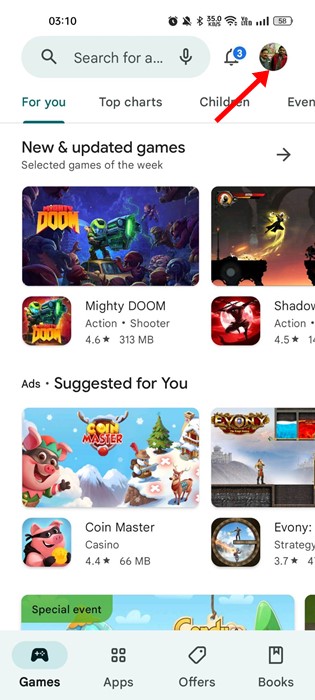
2. चुनें विन्यास दिखाई देने वाले विकल्पों की सूची में.
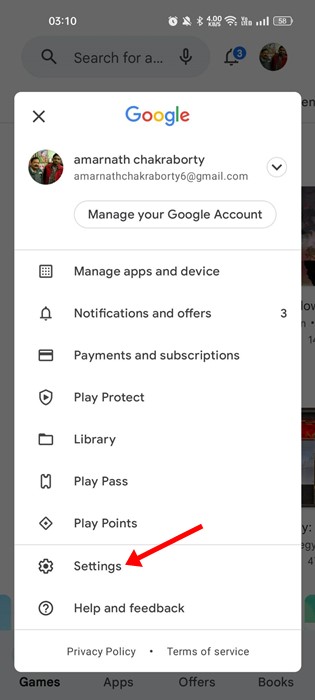
3. में सेटिंग स्क्रीन, अनुभाग का विस्तार करें परिवार.
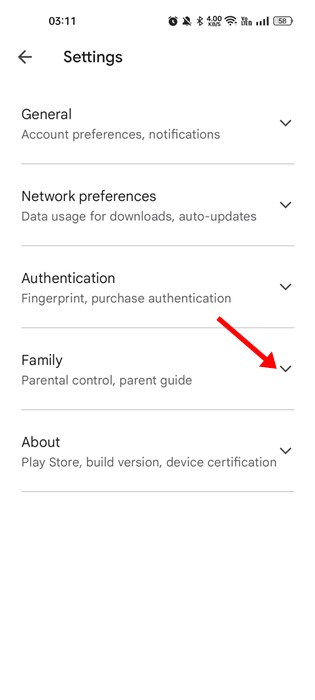
4. अगली स्क्रीन पर, पर टैप करें अभिभावकीय नियंत्रण.
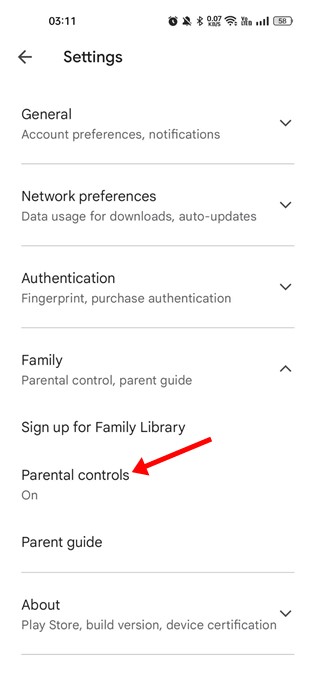
5. निष्क्रिय करें 'अभिभावकीय नियंत्रण चालू' के लिए स्विच.
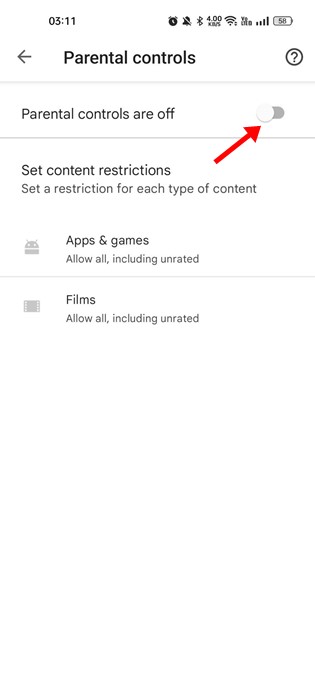
अभिभावकीय नियंत्रण अक्षम करने के बाद, Google Play स्टोर को पुनः खोलें और पुनः खोज करने का प्रयास करें। इस बार, गूगल प्ले स्टोर पर आपके ऐप्स और गेम्स की सूची दिखाई देगी। 🎉📱
7. अपने Android पर दिनांक और समय सही करें
कई एंड्रॉयड उपयोगकर्ताओं ने बताया है कि उन्होंने इस समस्या को ठीक कर लिया है गूगल खोज प्ले स्टोर आपके स्मार्टफोन पर दिनांक और समय को सही कर रहा है। 🕒📅

यदि आपका एंड्रॉयड फोन गलत दिनांक और समय का उपयोग करता है या समय क्षेत्र का चयन गलत है, तो आपको अधिकांश उपकरणों का उपयोग करने में समस्या होगी। गूगल सेवाएँ. 🕑⚠️
इसलिए, सुनिश्चित करें कि आपका फ़ोन Google Play स्टोर समस्याओं को हल करने के लिए सही दिनांक और समय का उपयोग कर रहा है।
8. Google Play स्टोर और सेवाओं का कैश साफ़ करें
Google Play खोज के काम न करने का एक और महत्वपूर्ण कारण यह है कि Google Play स्टोर के लिए दूषित कैश फ़ाइल और गूगल सेवाएँ. इस समस्या को हल करने के लिए, आप दोनों कैश साफ़ कर सकते हैं. 🗑️✨
1. अपने फ़ोन पर सेटिंग ऐप खोलें एंड्रॉइड और चुनें अनुप्रयोग.

2. फिर, ऐप्स के अंतर्गत, पर टैप करें अनुप्रयोग प्रबंधन.

3. स्क्रीन पर अनुप्रयोग प्रबंधन, Google Play Store खोजें और उस पर टैप करें। फिर, पर टैप करें का उपयोग भंडारण.

4. इसके बाद, बटन पर टैप करें कैश को साफ़ करें.

5. अब, एप्लीकेशन प्रबंधन के अंतर्गत, ढूंढें और टैप करें गूगल प्ले सेवाएँ.
6. बटन टैप करें Google के लिए कैश साफ़ करें प्ले सेवाएं.

9. Google Play स्टोर अपडेट अनइंस्टॉल करें
आपके Android डिवाइस पर Google Play स्टोर स्वचालित रूप से अद्यतन करने के लिए सेट है. आपको सूचित किए बिना चुपचाप अद्यतन स्थापित करता है. 📥📱
यह संभव है कि गूगल प्ले स्टोर ने हाल ही में कोई दोषपूर्ण अपडेट अपडेट करके इंस्टॉल किया हो, जिसके कारण खोज कार्य नहीं कर रही हो। इसलिए गूगल प्ले स्टोर अपडेट को अनइंस्टॉल करके जांच करना अच्छा विचार है। 🔄🛠️
- अपनी होम स्क्रीन पर Google Play स्टोर आइकन को दबाकर रखें और चुनें ऐप जानकारी.
- स्पर्श करें तीन अंक ऊपरी कोने में सूचना स्क्रीन के दाईं ओर ऐप से.
- चुनना अपडेट अनइंस्टॉल करें दिखाई देने वाले विकल्पों की सूची से.
10. अपना Google खाता हटाएं और पुनः जोड़ें
यदि आपके लिए कोई भी उपाय कारगर नहीं रहा, तो अगला सबसे अच्छा विकल्प यह है कि आप अपना गूगल खाता हटा दें और पुनः साइन इन करें। यहां हम बता रहे हैं कि क्या करना है। 🔄👍
1. अपने Android पर सेटिंग्स ऐप खोलें और चुनें पासवर्ड और खाते / उपयोगकर्ता और खाते.

2. पासवर्ड और खाते के अंतर्गत, अपना टैप करें गूगल खाता.

3. ऊपरी दाएँ कोने में तीन बिंदुओं पर टैप करें और चुनें खाता हटा दो.

इससे यह हट जाएगा अपने Android स्मार्टफ़ोन पर Google खाता. अब, आपको उसी खाते से पुनः लॉग इन करना होगा। इससे गूगल प्ले स्टोर खोज समस्या ठीक हो जाएगी। 🔄👌
11. Google Play Store के विकल्प पर स्विच करें
गूगल प्ले स्टोर एकमात्र स्टोर नहीं है एंड्रॉयड ऐप्सकई अन्य ऐप स्टोर हैं जहां से आप अपने पसंदीदा ऐप और गेम डाउनलोड कर सकते हैं। 🛍️🕹️
हमने पहले ही एक गाइड साझा किया है जिसमें सूचीबद्ध है श्रेष्ठ Android के लिए Google Play Store के विकल्प. आपको उस लेख की जांच करनी होगी सबसे अच्छे ऐप स्टोर खोजें एंड्रॉयड के लिए। 📜✨
आप यह भी कर सकते हैं ऐप की APK फ़ाइल को मैन्युअल रूप से इंस्टॉल करें या गेम जिसे आप अपने स्मार्टफोन पर चाहते हैं। 📥💡
मान लें कि गूगल प्ले स्टोर यह एंड्रॉयड के लिए ऐप स्टोर है, यह निराशाजनक है कि खोज काम नहीं करती है। हालाँकि, हमारे द्वारा साझा किए गए तरीके आपकी समस्या को हल करने में मदद करेंगे गूगल प्ले स्टोर में खोजें. यदि आपको अधिक सहायता की आवश्यकता हो तो हमें टिप्पणियों में बताएं। 💬😊